

今天小编研究了一下win10专业版下载安装方法,因为现在很多朋友都想要进行win10专业版安装,可是却不知道方法。这就需要小编亲自出马了,下面小编就给大家带来自己研究出来的win10专业版下载安装方法了,争取教大家学会win10专业版安装。
首先我们到msdn下载win10正式版的镜像,再下载u大师。
下载完成之后,我们就可以开始重装系统教程了,将win10放在u盘或者我们自己的电脑上(地方可以随意放,但是在pe底下我们要确定自己能找到,一般建议放在根目录)。
下载完成之后,我们进入启动盘。
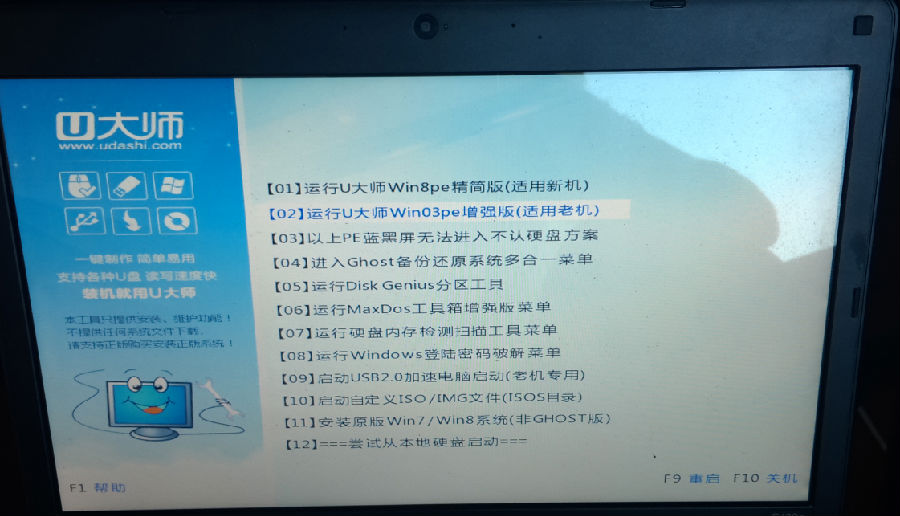
win10专业版下载安装方法图1
进入启动盘之后,选择win8pe,打开快速安装工具。
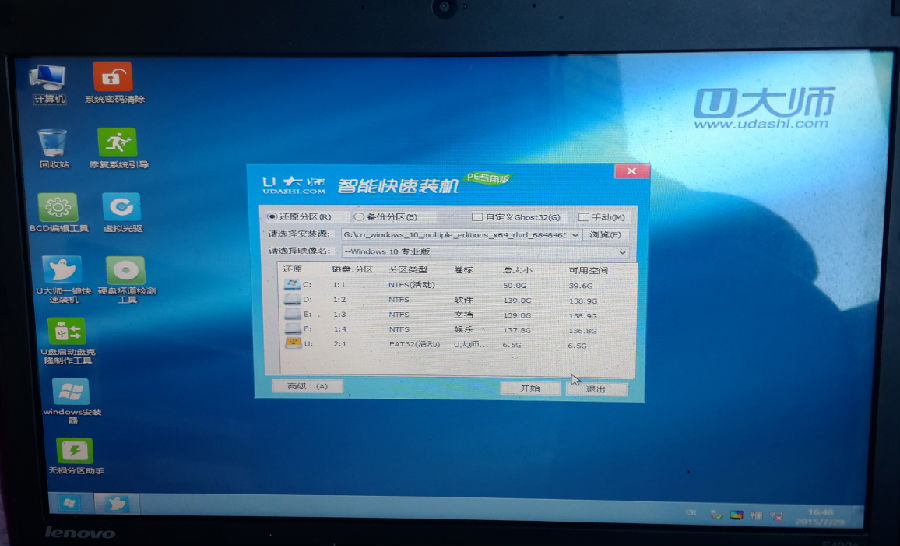
win10专业版下载安装方法图2
点击浏览找到我们下载好的win10系统,点击选择镜像名字选择我们要安装的版本,本文以专业版为例。
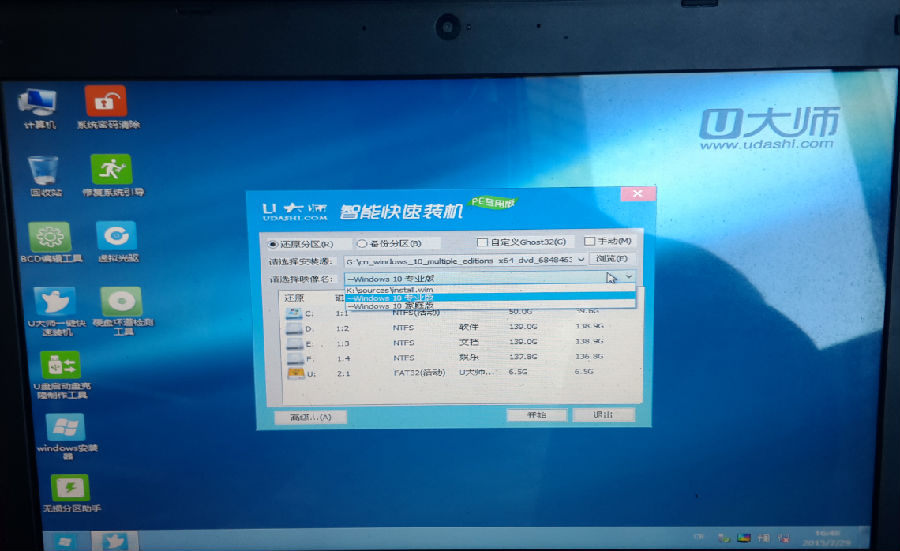
win10专业版下载安装方法图3
选择完成之后,我们选择开始。

win10专业版下载安装方法图4
点击开始之后会有一个漫长的读条过程,耐心的等待读条完成。
提示重启之后,我们重启拔掉u盘,进入win10安装界面, Win10安装界面看起来跟win8差别不大,也是提示稍等,这个过程大约需要5-10分钟左右。
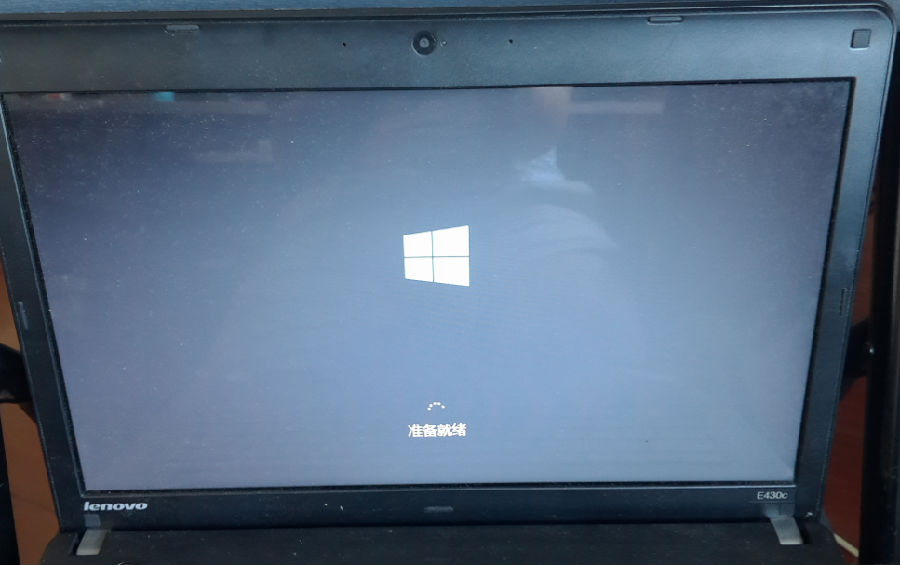
win10专业版下载安装方法图5
准备完成之后,我们需要选择自己所用的语言以及一些输入法时区上的设置,这里我们默认设置就好。
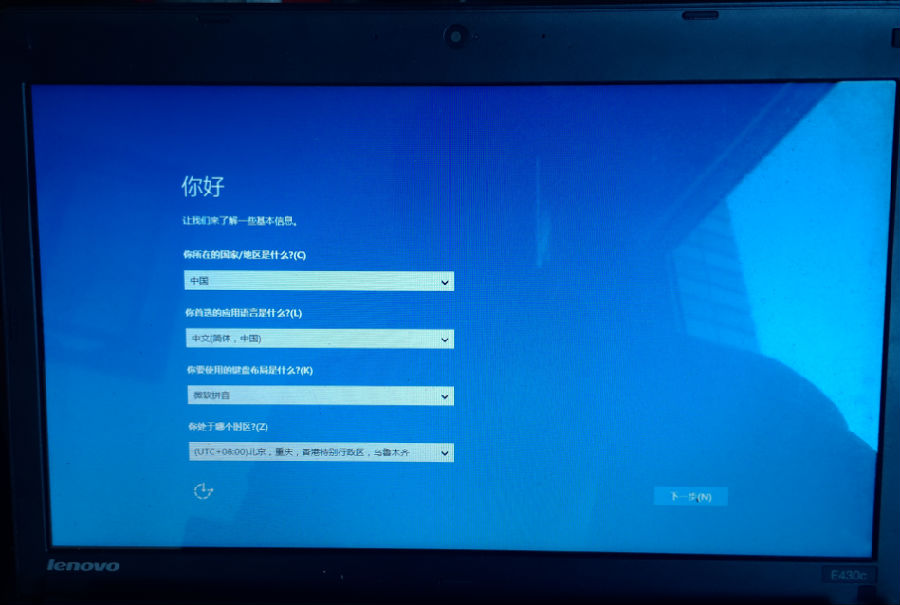
win10专业版下载安装方法图6
完成之后会要我们输入秘钥,这一步我们直接跳过,因为没有秘钥。
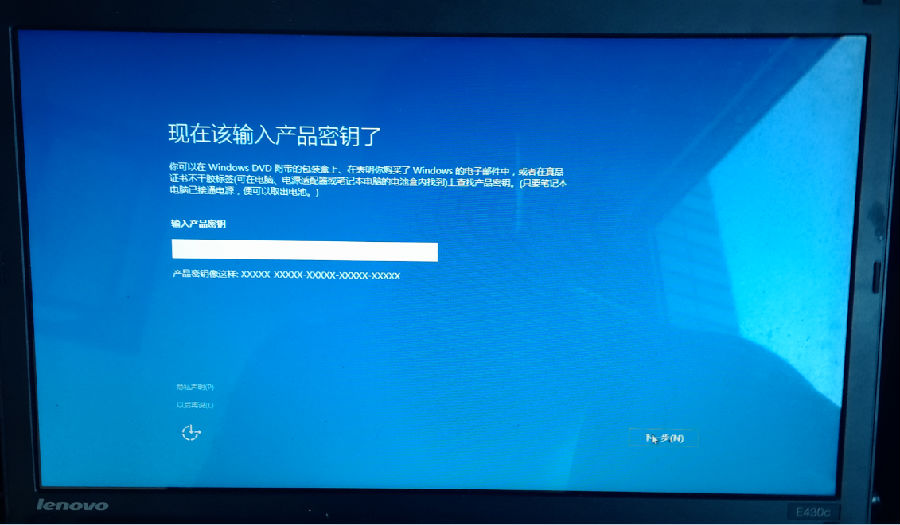
win10专业版下载安装方法图7
之后会有一系列的设置,为了方便,我这里就直接使用快速设置了,各位网友如果有什么特别要设置的也可以手动一步步设置。
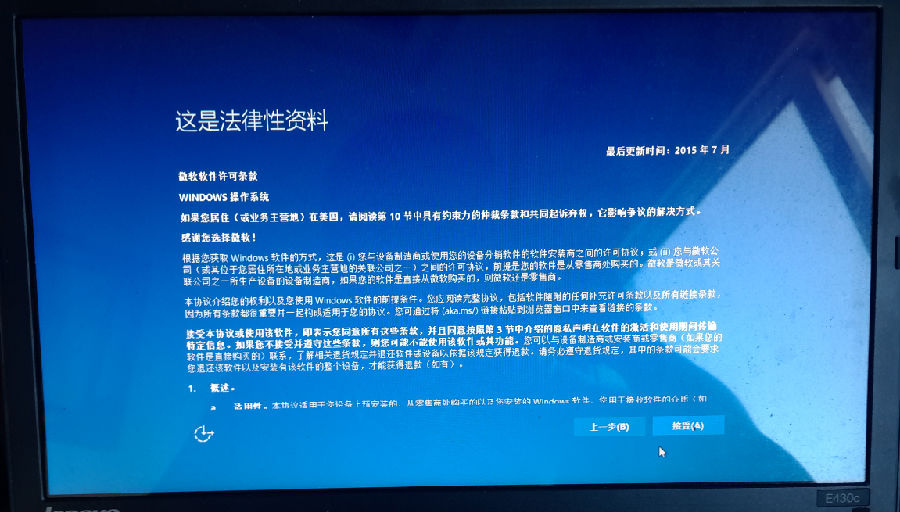
win10专业版下载安装方法图8
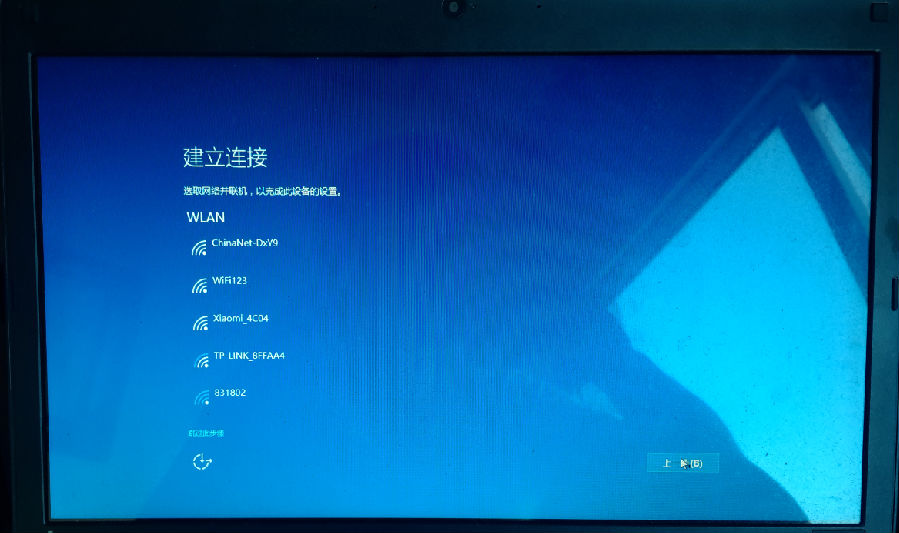
win10专业版下载安装方法图9

win10专业版下载安装方法图10
等到一切完成之后,我们就可以很顺利的进入win10界面。
win10专业版下载安装方法图11
win10专业版下载安装方法图12
上述就是win10专业版下载安装方法了,小编现在已经在用win10专业版安装系统了哦,说实话win10就是跟其他系统不一样,用起来感觉整个人的逼格都上升了!当然上面的方法有点麻烦,大家想要省时省力又安全的方法,不妨去看看小鱼一键重装大师。

今天小编研究了一下win10专业版下载安装方法,因为现在很多朋友都想要进行win10专业版安装,可是却不知道方法。这就需要小编亲自出马了,下面小编就给大家带来自己研究出来的win10专业版下载安装方法了,争取教大家学会win10专业版安装。
首先我们到msdn下载win10正式版的镜像,再下载u大师。
下载完成之后,我们就可以开始重装系统教程了,将win10放在u盘或者我们自己的电脑上(地方可以随意放,但是在pe底下我们要确定自己能找到,一般建议放在根目录)。
下载完成之后,我们进入启动盘。
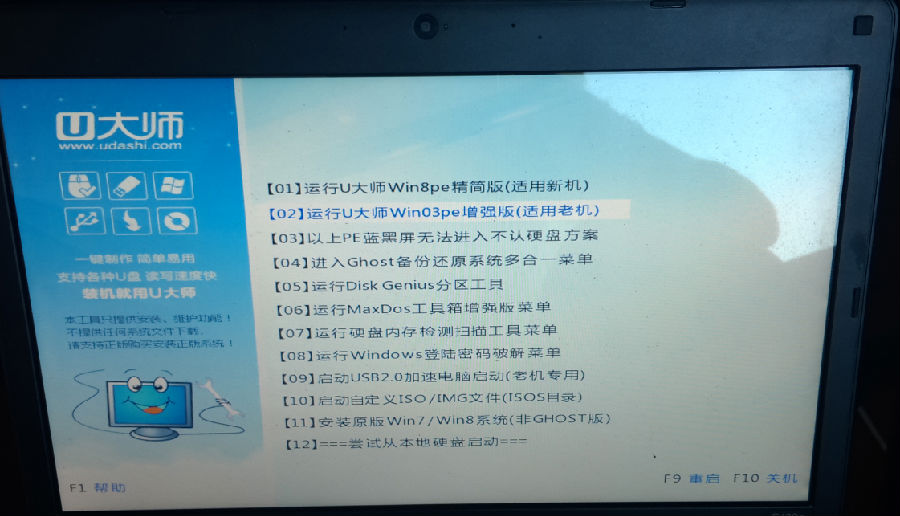
win10专业版下载安装方法图1
进入启动盘之后,选择win8pe,打开快速安装工具。
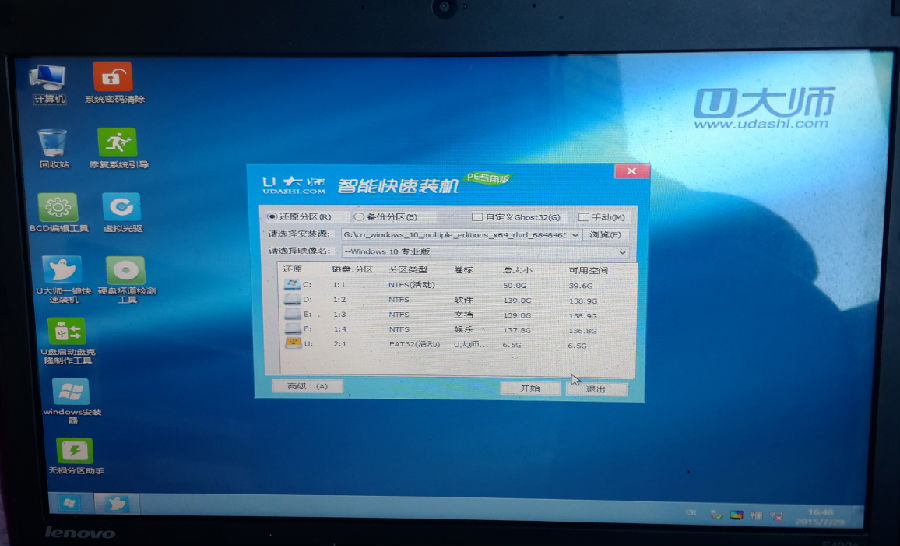
win10专业版下载安装方法图2
点击浏览找到我们下载好的win10系统,点击选择镜像名字选择我们要安装的版本,本文以专业版为例。
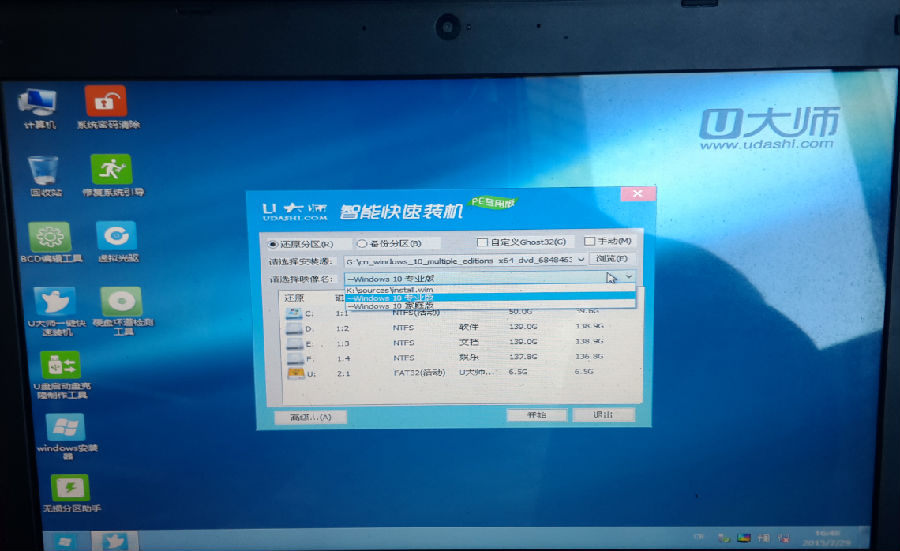
win10专业版下载安装方法图3
选择完成之后,我们选择开始。

win10专业版下载安装方法图4
点击开始之后会有一个漫长的读条过程,耐心的等待读条完成。
提示重启之后,我们重启拔掉u盘,进入win10安装界面, Win10安装界面看起来跟win8差别不大,也是提示稍等,这个过程大约需要5-10分钟左右。
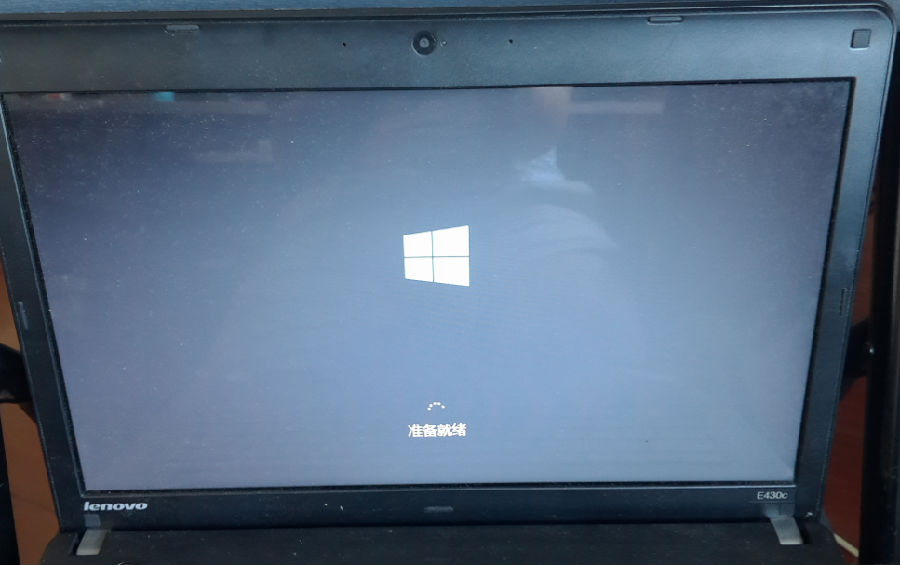
win10专业版下载安装方法图5
准备完成之后,我们需要选择自己所用的语言以及一些输入法时区上的设置,这里我们默认设置就好。
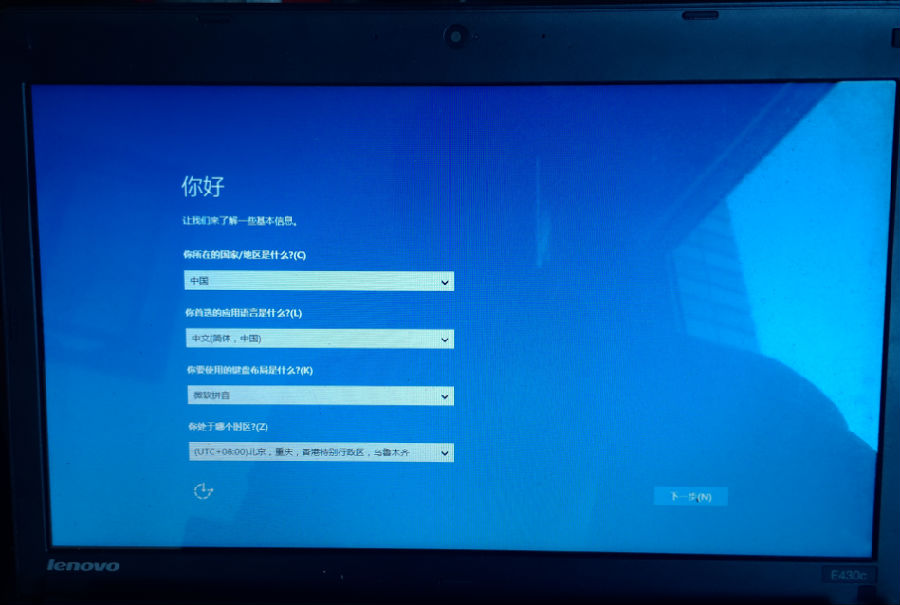
win10专业版下载安装方法图6
完成之后会要我们输入秘钥,这一步我们直接跳过,因为没有秘钥。
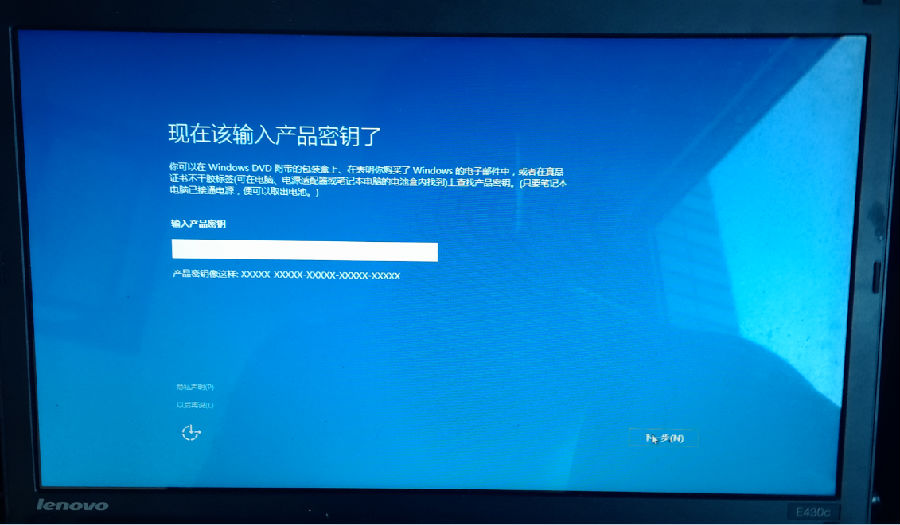
win10专业版下载安装方法图7
之后会有一系列的设置,为了方便,我这里就直接使用快速设置了,各位网友如果有什么特别要设置的也可以手动一步步设置。
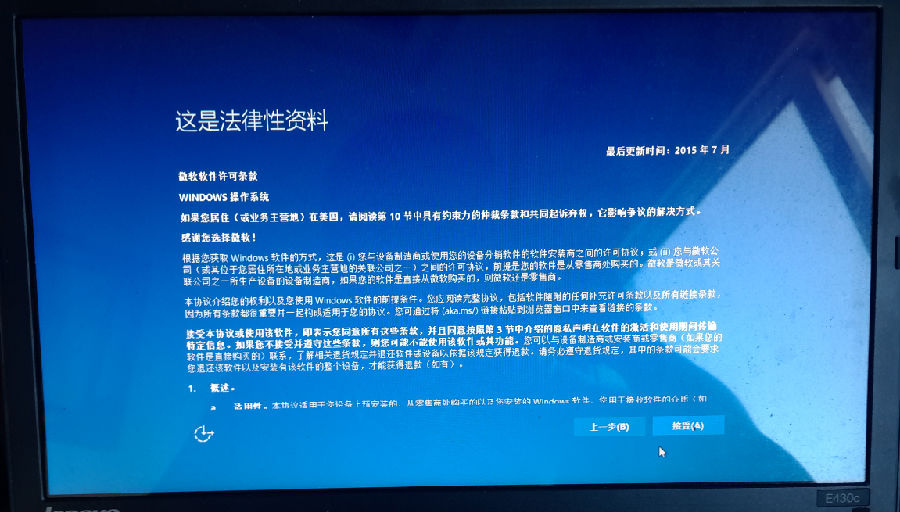
win10专业版下载安装方法图8
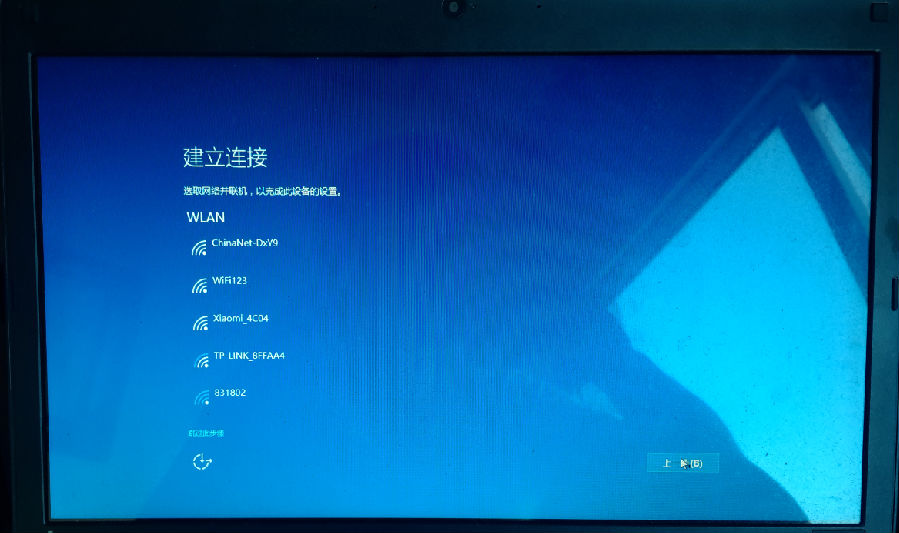
win10专业版下载安装方法图9

win10专业版下载安装方法图10
等到一切完成之后,我们就可以很顺利的进入win10界面。
win10专业版下载安装方法图11
win10专业版下载安装方法图12
上述就是win10专业版下载安装方法了,小编现在已经在用win10专业版安装系统了哦,说实话win10就是跟其他系统不一样,用起来感觉整个人的逼格都上升了!当然上面的方法有点麻烦,大家想要省时省力又安全的方法,不妨去看看小鱼一键重装大师。
















